如何为语文教材中的古文添加注释
作者:时予来源:部落窝教育发布时间:2021-06-15 14:57:12点击:9615
很多人认为Word的脚注、尾注和题注功能很少用,因此不用刻意的去学。但是一旦需要用时,就被弄得手忙脚乱的,无从下手。因此,今天这篇教程无论如何都希望你能看一看,或许在未来的某一天会对你有所帮助。
先做一个出场嘉宾的介绍:
脚注:一般住在页面的底部,可作为文档某处内容注释;
尾注:一般位于文档的末尾,经常用来列出文中引文出处;
题注:给图片、表格、图表、公式等项目添加的名称和编号,为后续的查找和阅读立下flag。
话不多说,进入正题。
一、脚注
翻开初、高中课本,你会发现,几乎每一篇古文的页面底端都有一些注释,由编号对应着文章里面的内容(笔者不由想起当年被高考古文阅读支配的恐惧,心有戚戚)。
其实,这些附在文章页面的最底端(脚的位置)的注文,就是我们要讲的“脚注”。
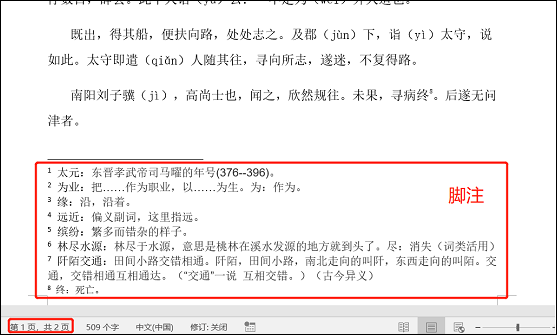
在一些必要的情况下,比如写论文、做报告的时候,若需要对文章中的某些内容进行说明、注释时,同样也要用到脚注。那要怎么添加脚注呢?
操作步骤:
(1) 选中要标注上“脚注”的对象,然后依次点击【引用】-【插入脚注】,然后粘贴事先准备好的脚注内容。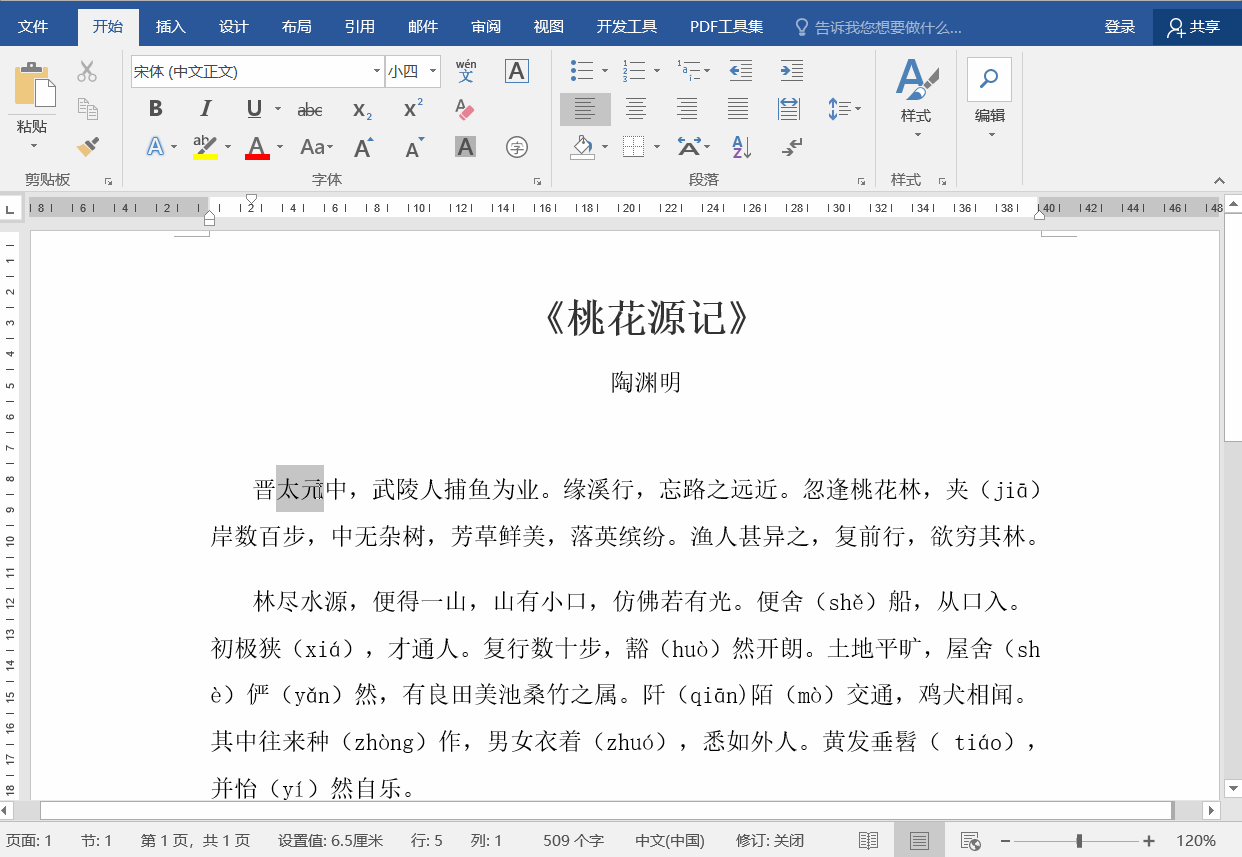
友情提示:把鼠标放在脚注编号的旁边,就可以看到脚注内容哟。
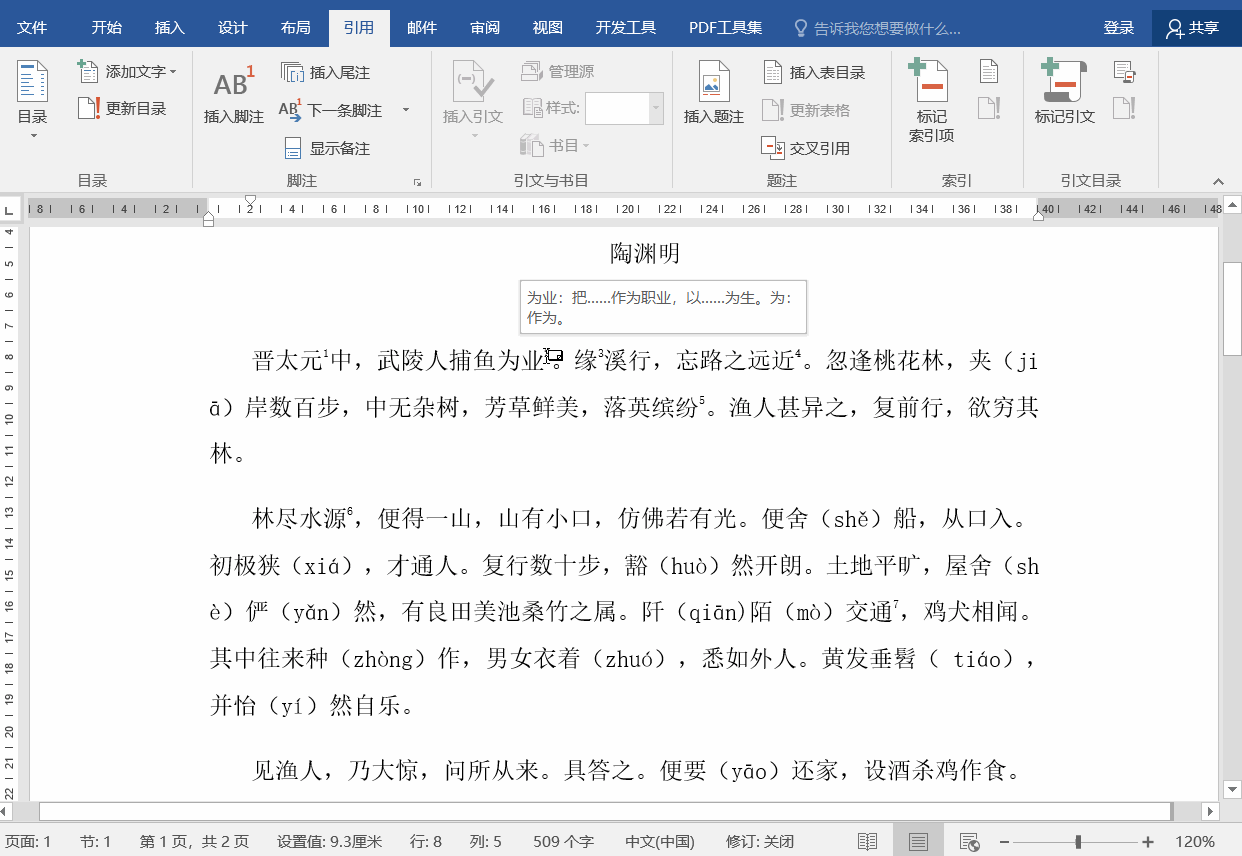
①脚注分列
将单列脚注变成2列。点击【引用】-【脚注】右下角的小箭头,打开“脚注和尾注”对话框,在【脚注布局】栏中选择【列】-【2列】,点击【应用】按钮,这样脚注就变成两列了。
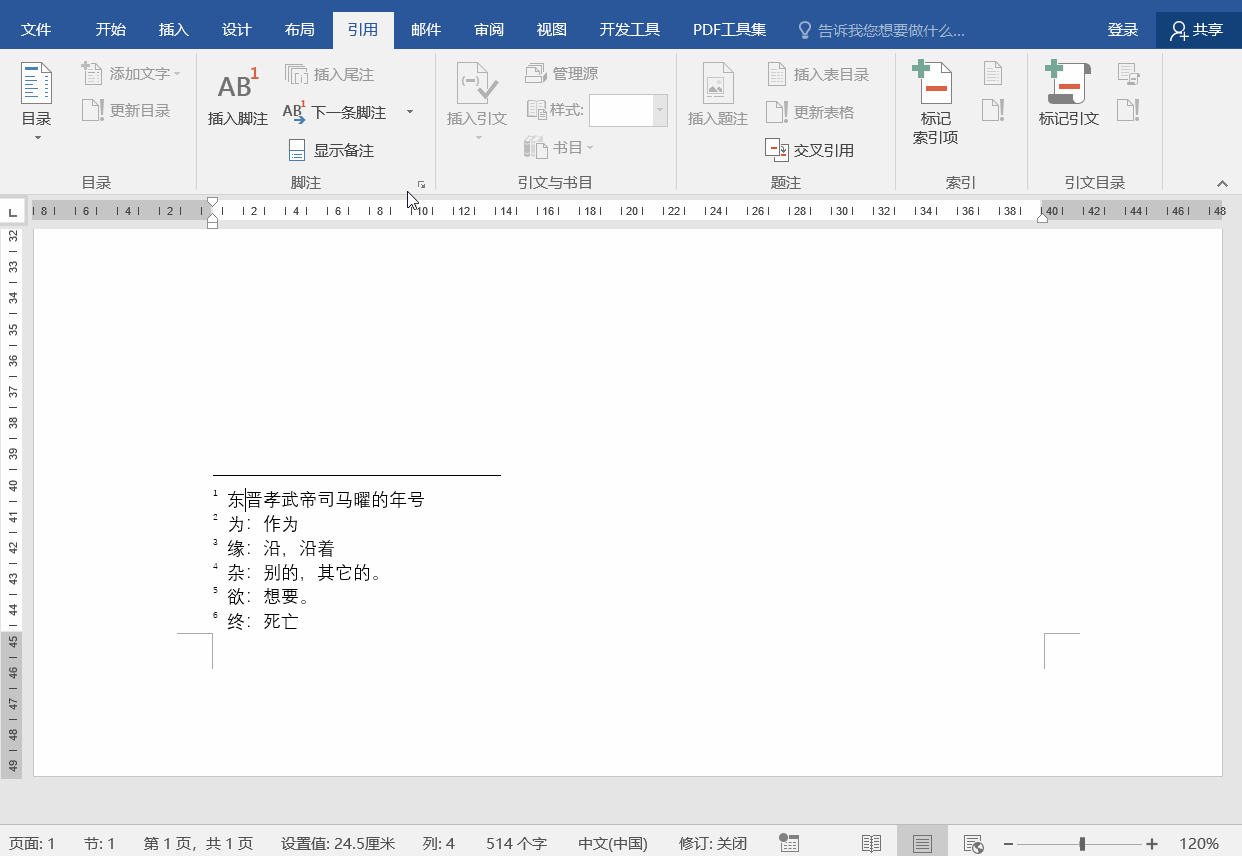
②修改脚注编号格式
A.编号格式变更。
打开“脚注和尾注”对话框,在“编辑格式”下拉列表框中选择需要的编号样式。如将1.2.3换成带圈序号,或者是英文序号,都是可以的。
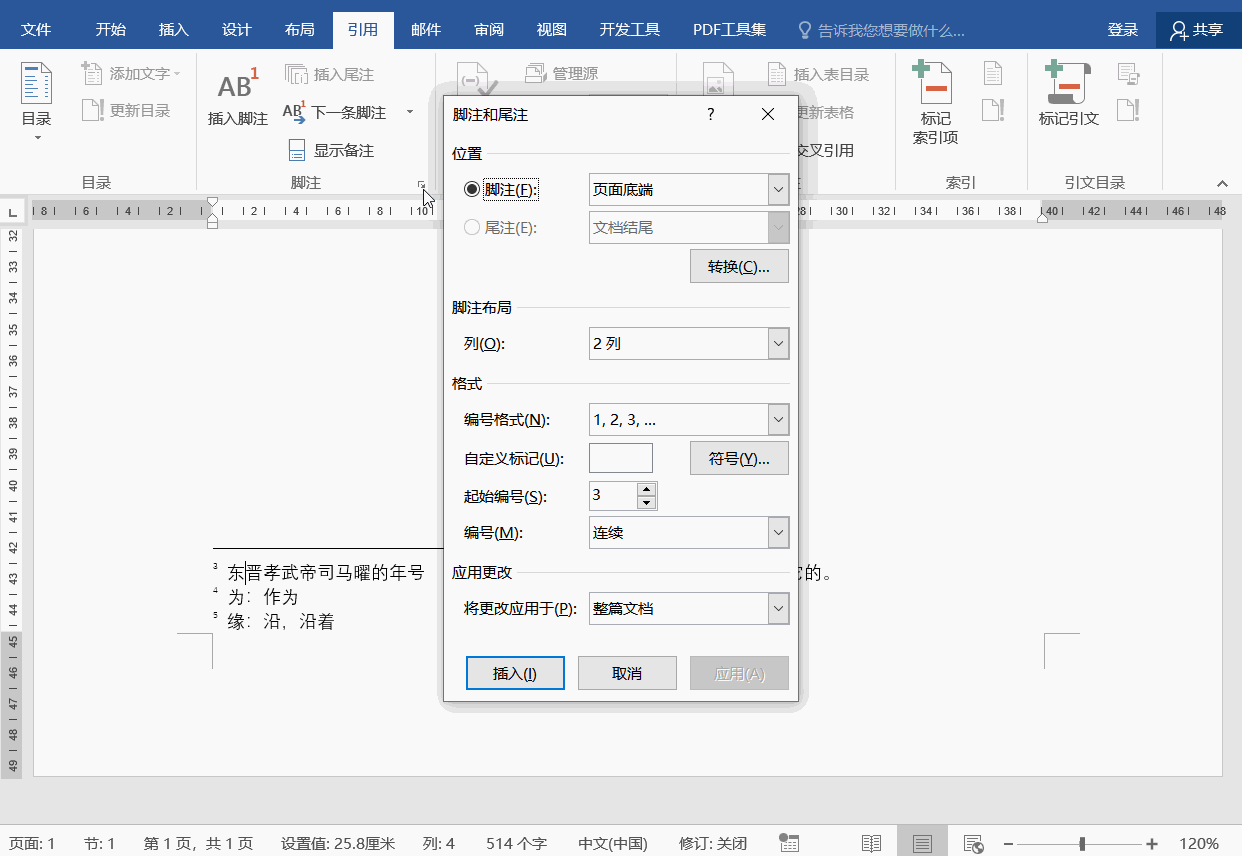
如果脚注是承接上一页的,那么,咱们就要为当前页的脚注重新开始编号了。
在【脚注和尾注】-【格式】栏的【起始编号】数值框中输入起始编号,这里咱们输入“3”,点击【应用】按钮即可。
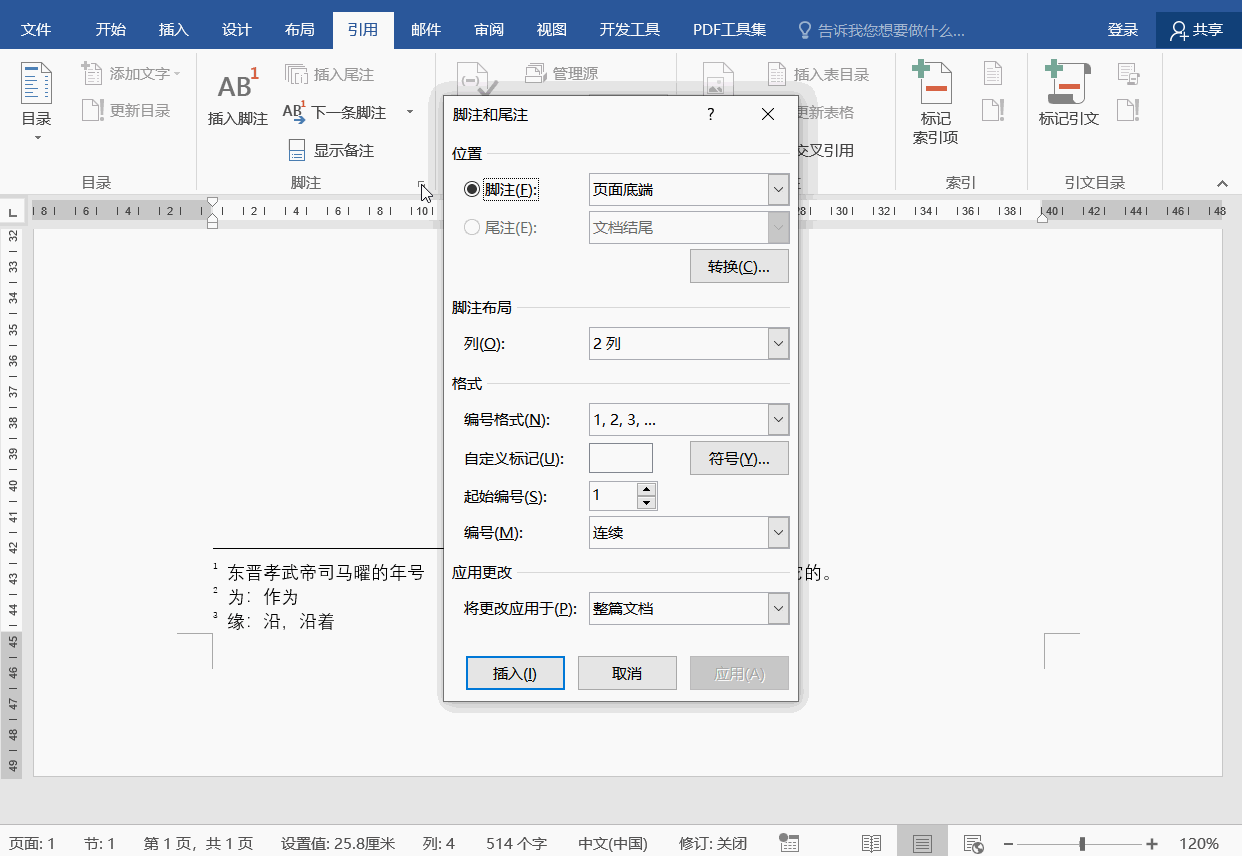
二、尾注
讲完脚注,咱们来聊聊尾注。
这二者的最大区别就是,一个是在文章页面的最底端(脚注),一个是在整篇文章的最后面出现(尾注)。论文中最后的文献引用说明,就是用到了尾注。
那尾注又是怎么添加的呢?
操作步骤:
(1)选中要标注上“尾注”的对象,然后依次点击【引用】-【插入尾注】,然后粘贴上事先准备好的尾注内容或者直接输入也可以。
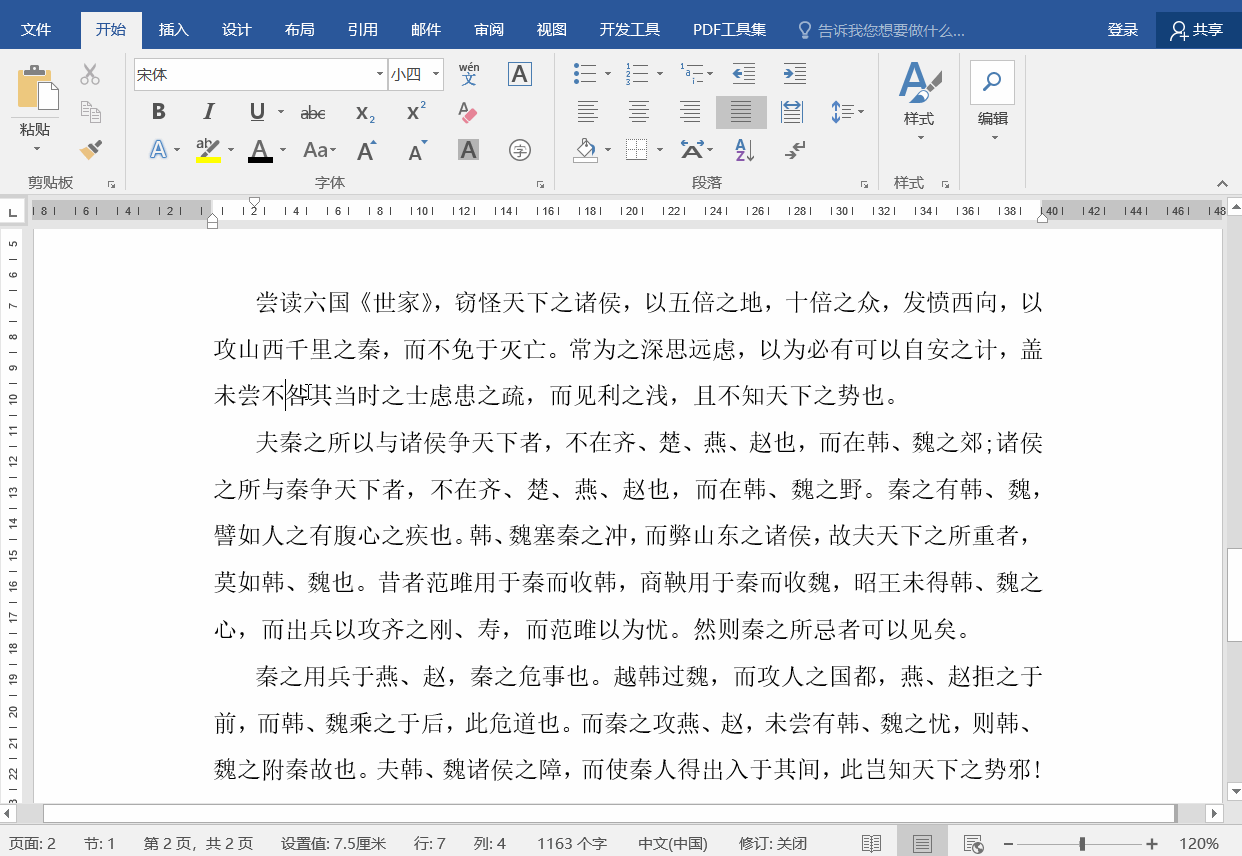
友情提示:如图所示,咱们在第一篇的桃花源记中添加尾注,你会发现尾注是出现在文档最后一页的末尾处。(现在明白脚注和尾注的区别了吧!)

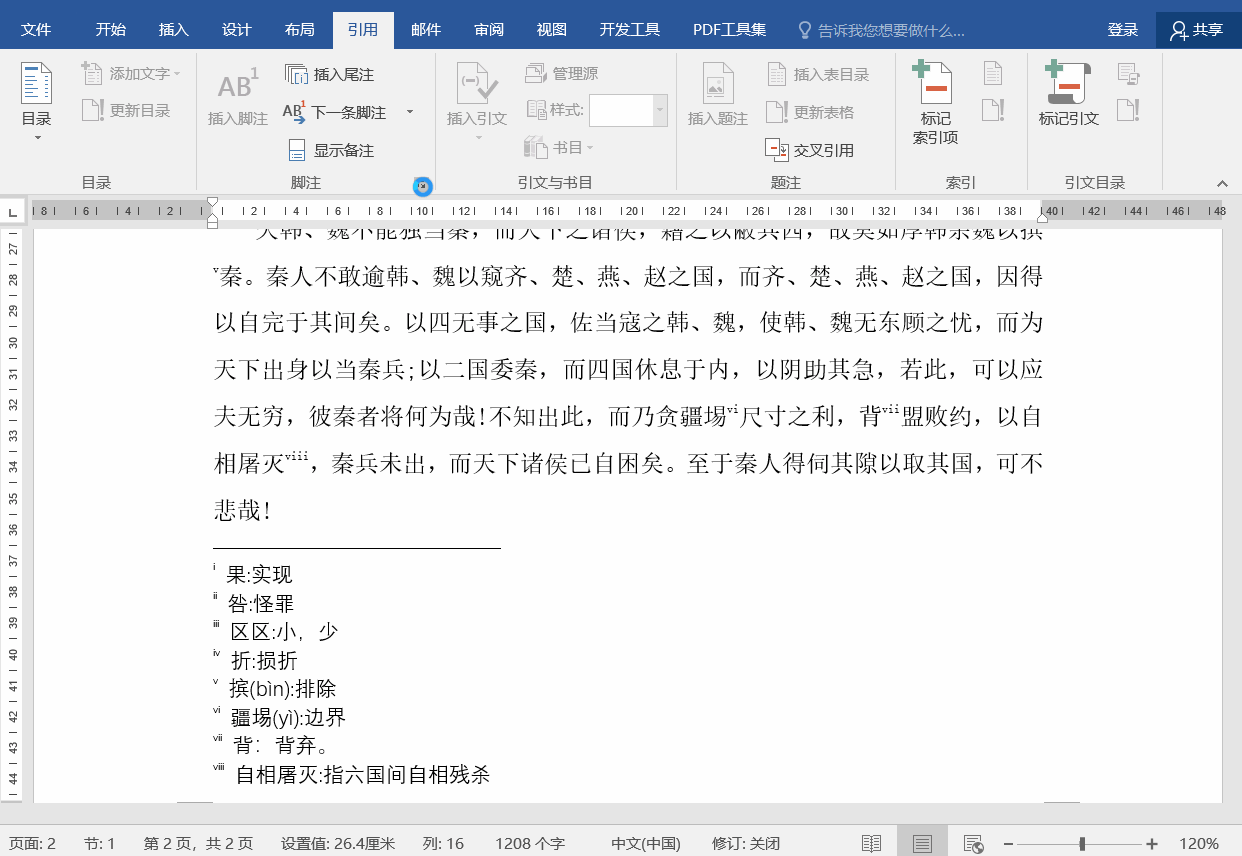
(3)另外,如果想省事儿,可将每一页的脚注汇总成尾注,打开“脚注和尾注”对话框后,点击【转换】按钮,直接实现脚注一键转换成尾注。
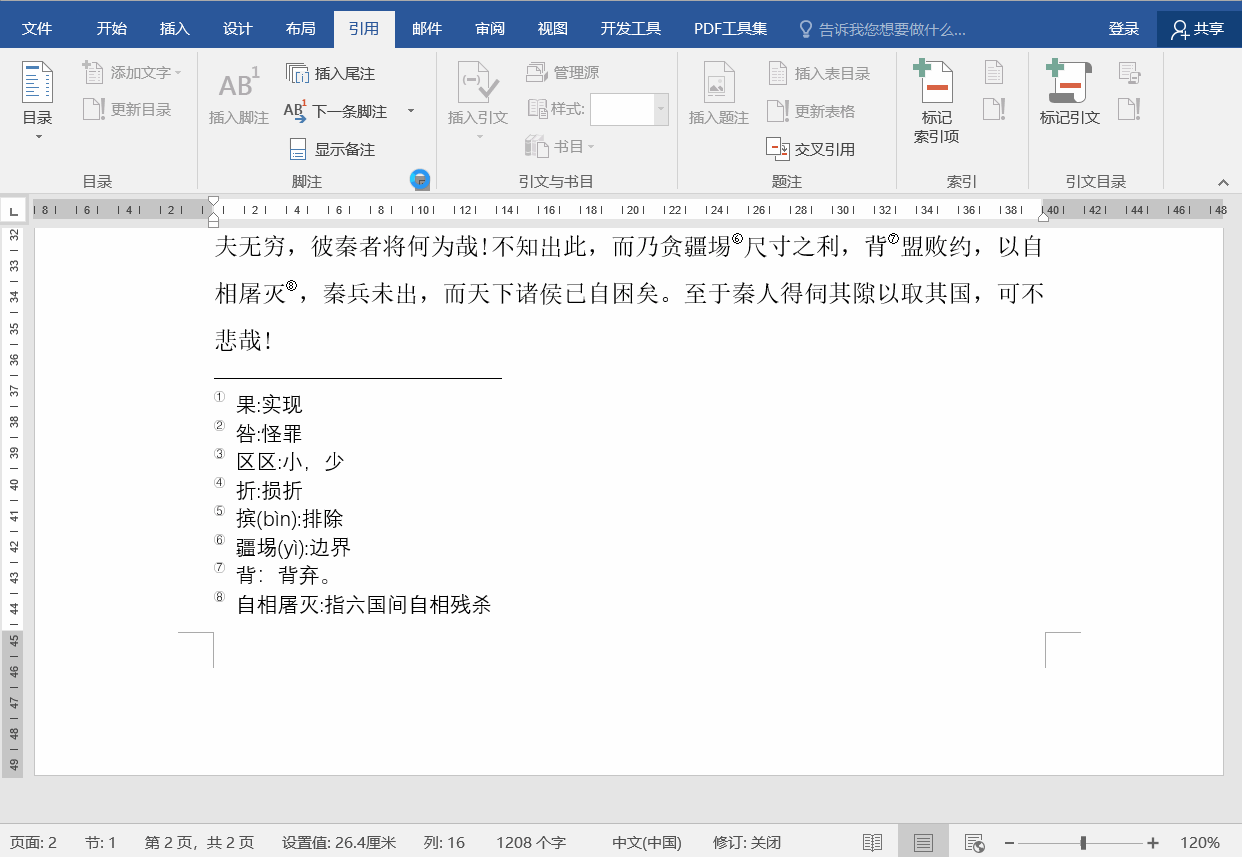
三、题注
最后,咱们再来聊一聊“题注”。
题注是给图片、表格、图表和公式等元素添加的名称和编号,方便后续阅读的时候进行检索、查阅的,就像是一根根锚一样,让我们能够迅速定位到想要的位置。
也就是说,只要咱们记得名称或者编号,就能借助“题注”的力量,打开“任意门”,定位到你想要的图片、表格、图表或公式上。所以,咱们通常将题注分为:图注、表注、图表注或公式注等。
那要怎么添加题注呢?
操作步骤:
(1)选择需要添加题注的图片、表格或公式,这里咱们用图片为例。点击【引用】-【插入题注】,打开【题注】对话框,在【选项】栏中选择题注标签,以及显示的位置,点击【确定】按钮即为图片添加上题注了。
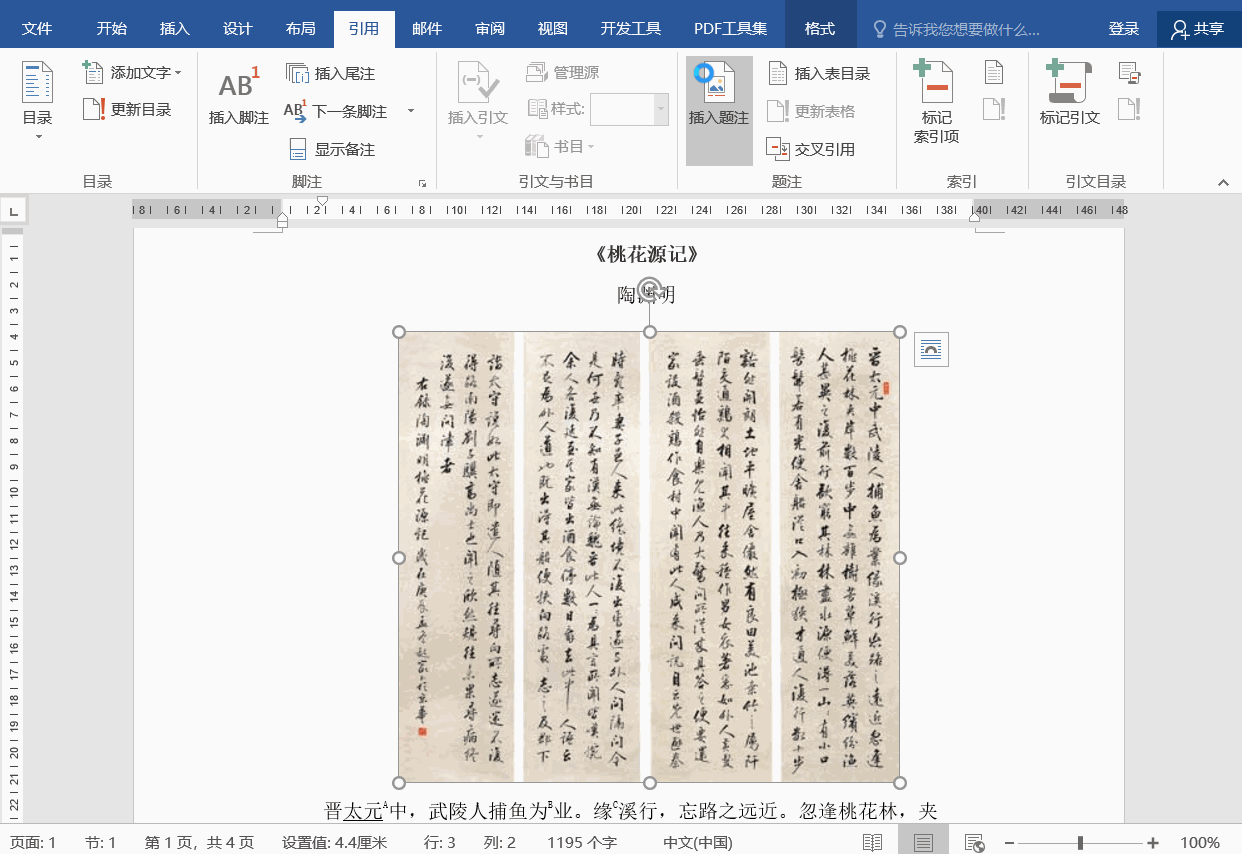
友情提示:如果这里的标签可选择的太少了,也可以单击【新建标签】按钮,进行标签名字自定义。
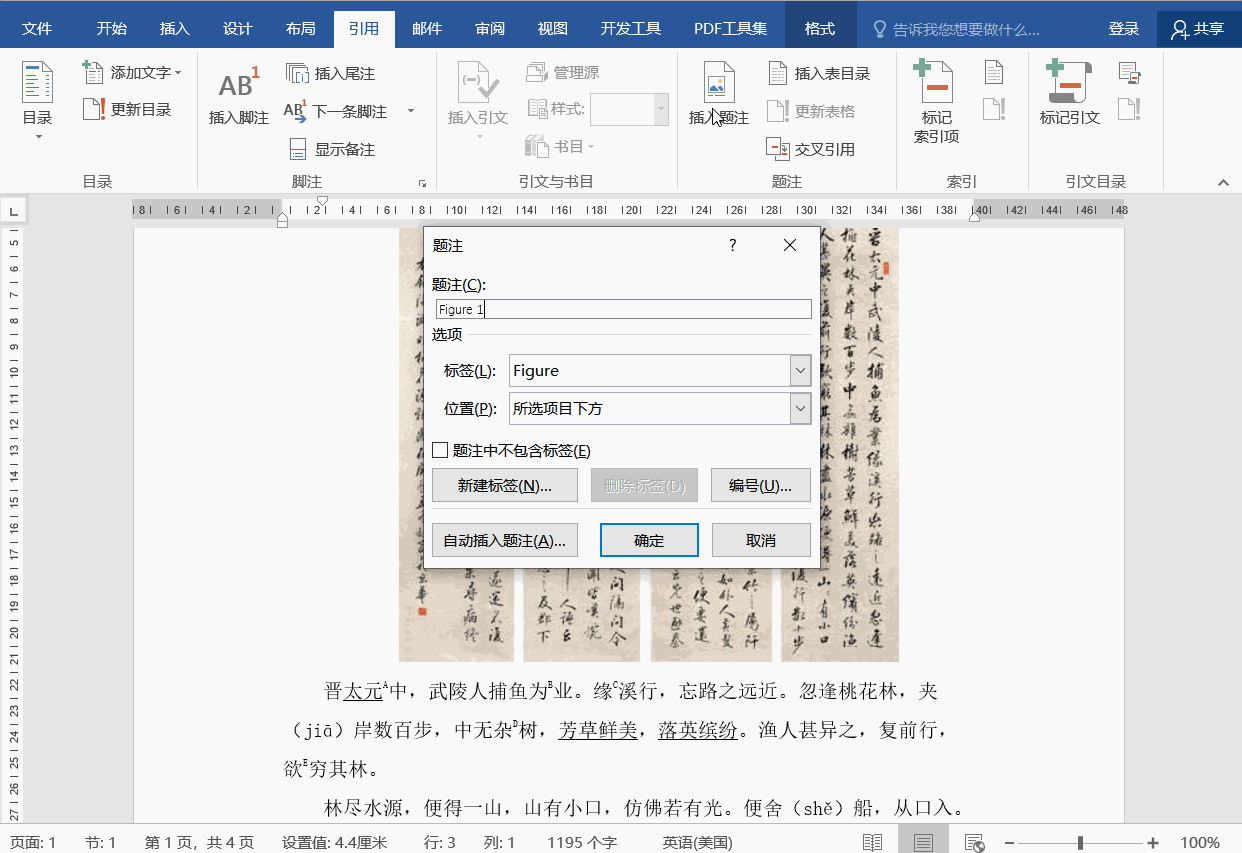
(2)在【题注】对话框中单击【编号】按钮,弹出【题注编号】对话框,可设置题注的编号格式。
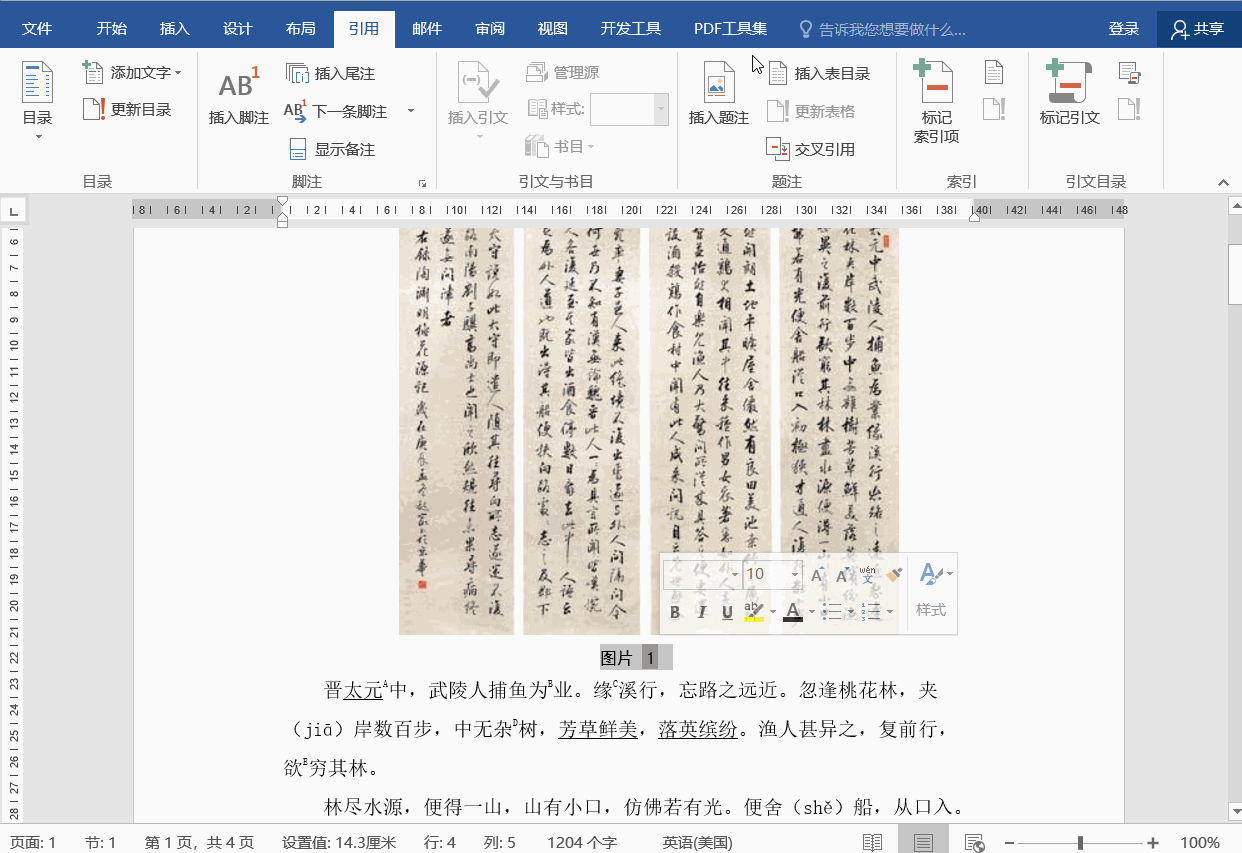

那么,看完今天的这篇教程,你是否已经掌握了这三注的异同,并且学会了运用操作技巧了呢?学以致用才能实现技巧价值,赶紧用起来吧!
Word学习交流请加QQ群:816626786
做Word大神,快速提升工作效率,部落窝教育《Word极速贯通班》直播课全心为你!
扫下方二维码关注公众号,可随时随地学习Word:

相关推荐:
版权申明:
本文作者时予;同时部落窝教育享有专有使用权。若需转载请联系部落窝教育。
